Diesen Artikel bewerten :
5/5 | 1 Hinweis
Dieser Artikel war hilfreich für Sie ?
Ja
Nicht
Vous avez noté 0 étoile(s)
Sommaire
Procédure
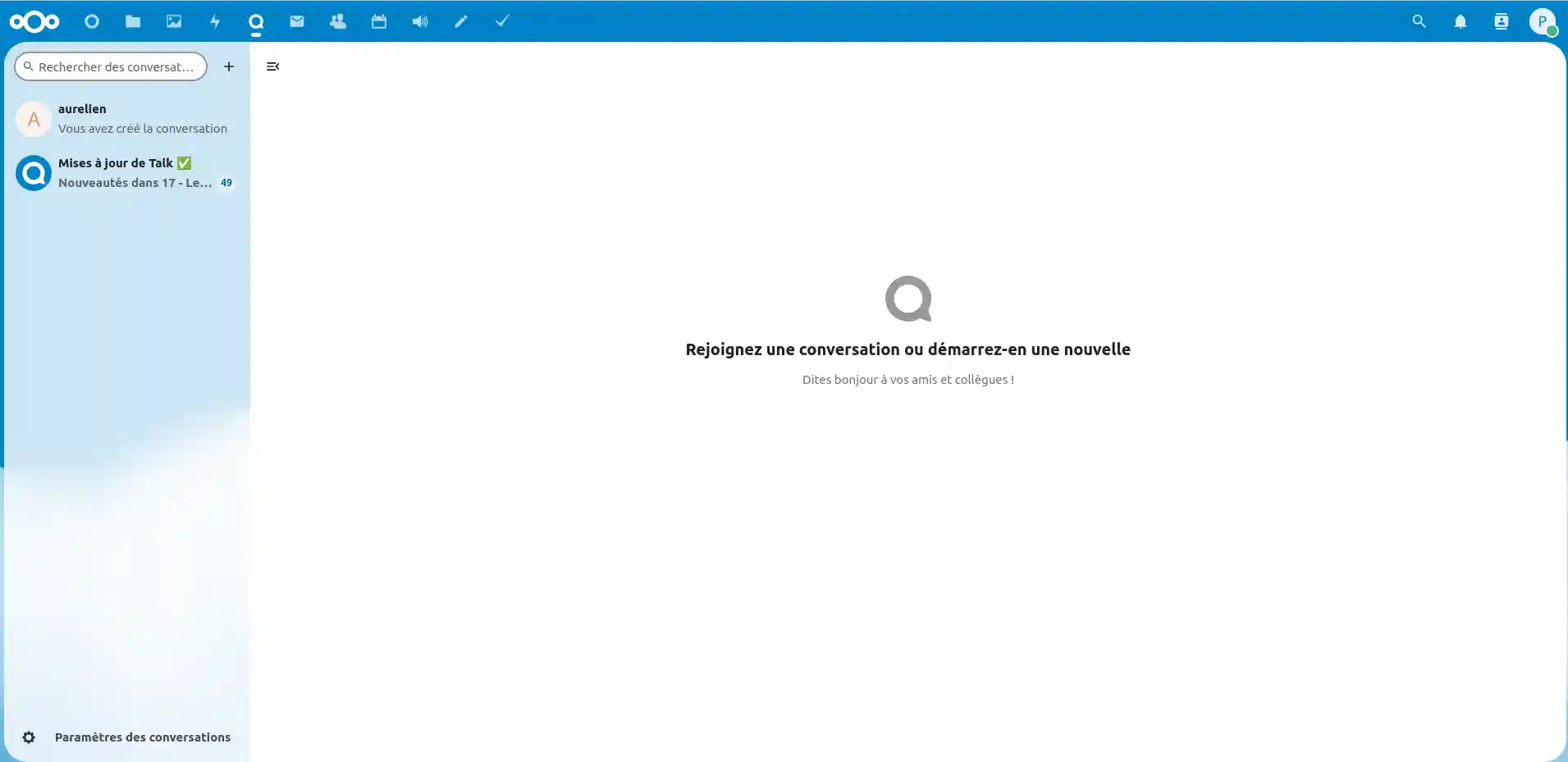
Willkommen zu unserer ausführlichen Anleitung zu den Videokonferenzfunktionen mit Talk in der Nextcloud-Webanwendung. Talk bietet eine integrierte Lösung für die Echtzeitkommunikation, die es den Nutzern ermöglicht, über große Entfernungen hinweg effektiv zusammenzuarbeiten. In dieser Dokumentation werden wir detailliert untersuchen, wie Sie diese Funktionen nutzen können, um Ihre geschäftliche Kommunikation zu verbessern. Von der sofortigen Kommunikation über den Chat bis hin zu Sprach- und Videoanrufen - Talk erleichtert die Verbindung zwischen Teams und fördert eine reibungslose Zusammenarbeit. Erfahren Sie mehr über die Vorteile und Tipps, wie Sie Ihr Kommunikationserlebnis mit Talk optimieren können.
Talk ermöglicht Sprach- und Videoanrufe in Echtzeit, sodass Sie sich von Angesicht zu Angesicht mit Ihren Kollegen, Kunden oder Partnern verbinden können. Dies erleichtert die visuelle Kommunikation und fügt der Ferne eine menschliche Dimension hinzu.
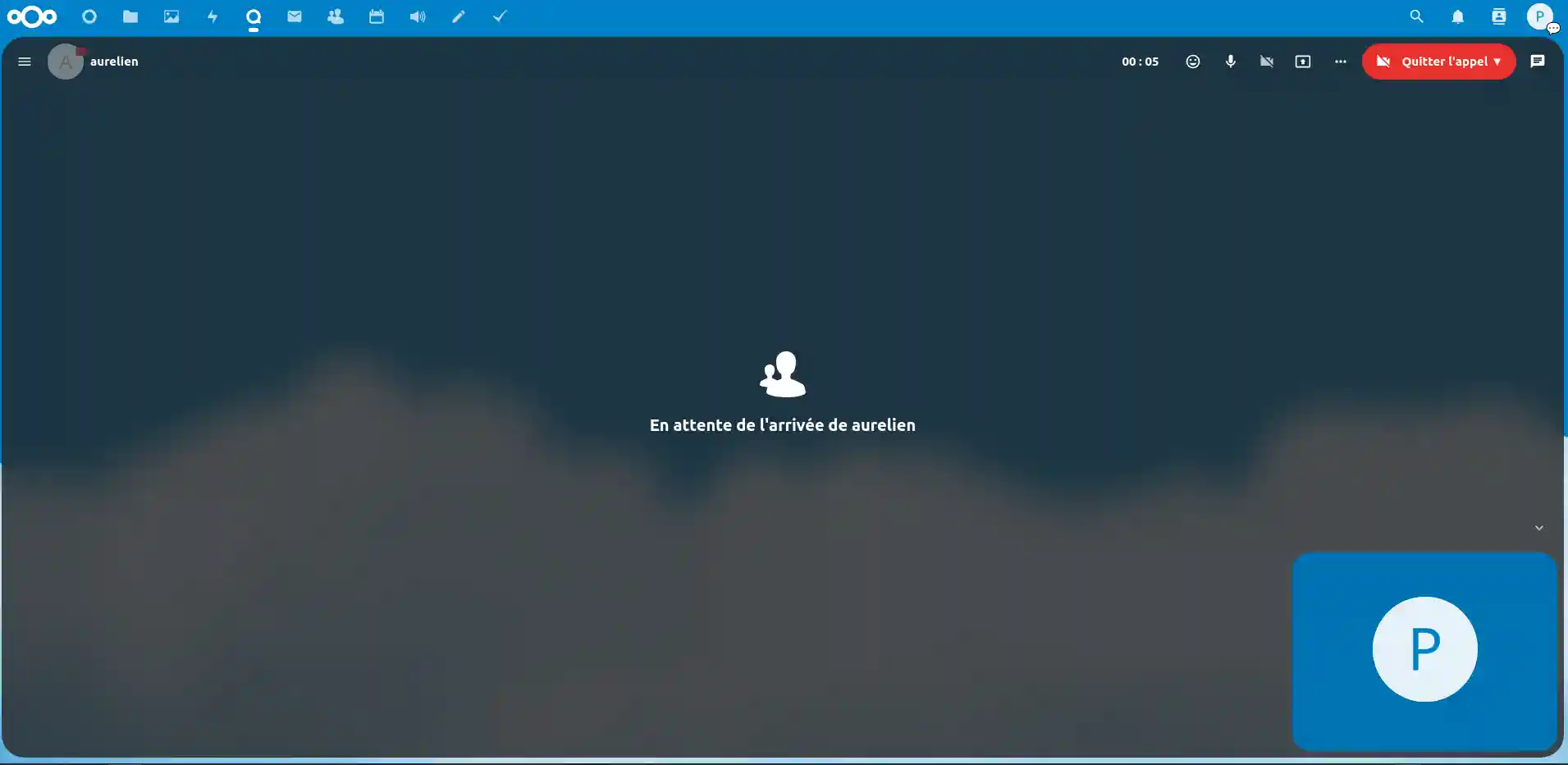
Schritt 1: Gehen Sie in die Konversation mit der Person, die Sie anrufen möchten, und tippen Sie auf "Anruf starten".
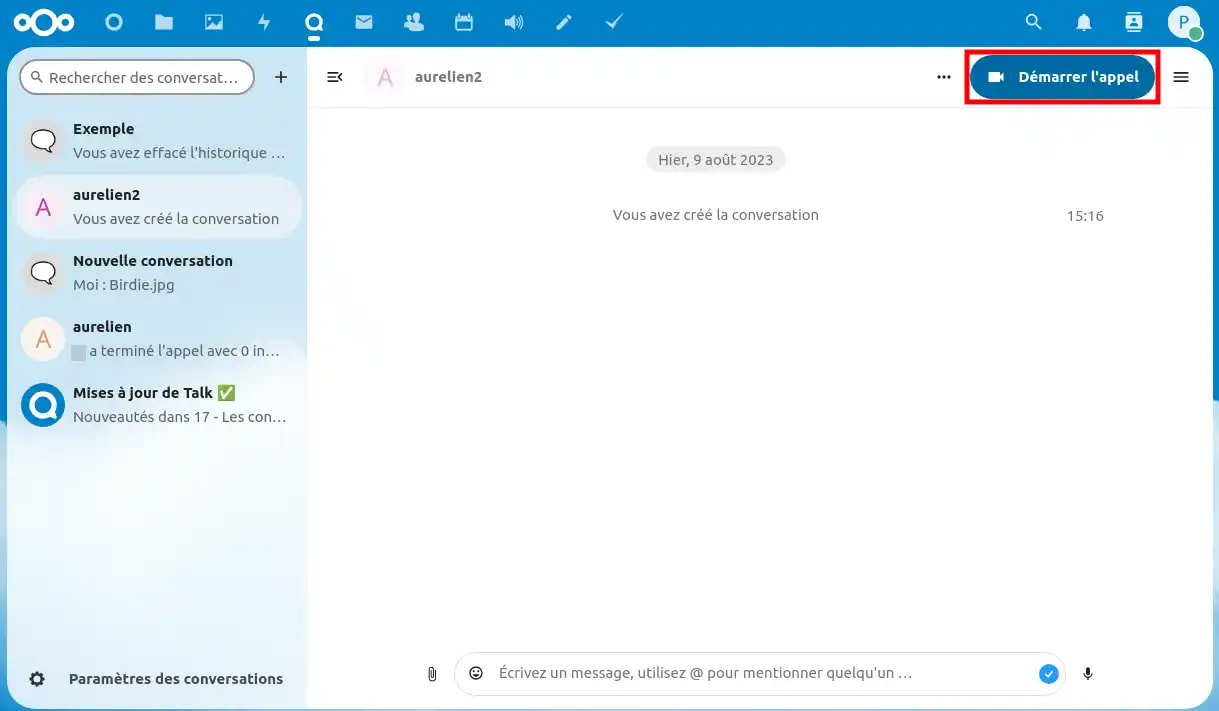
Schritt 2: Die Medieneinstellungen werden angezeigt und eine Vorschau der Kamera, falls Sie diese aktiviert haben.
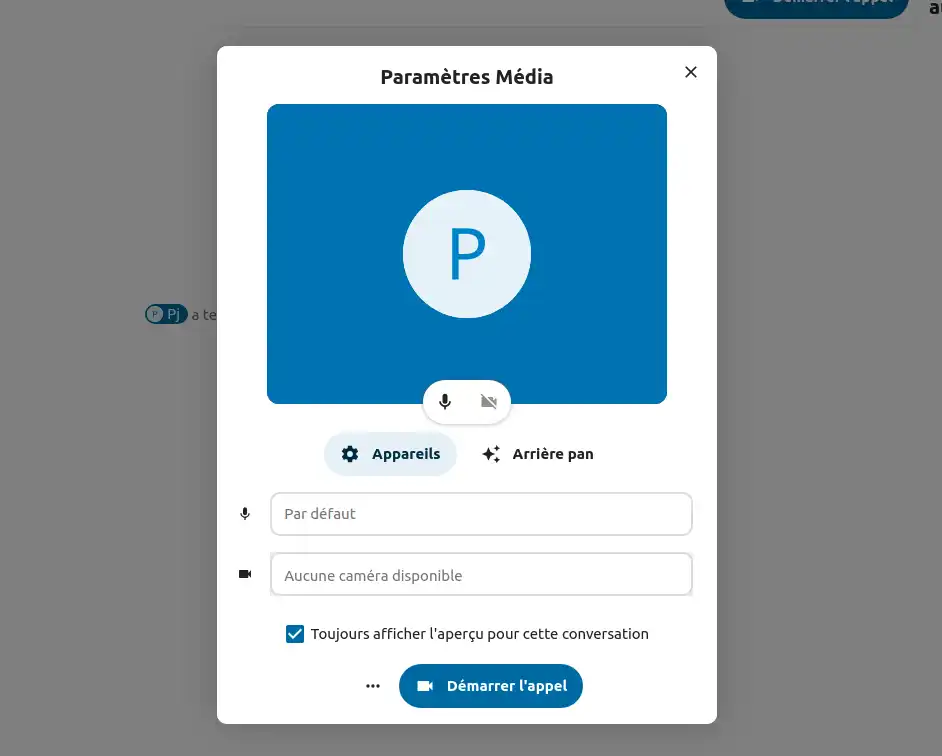
Schritt 3: Sie können nun auswählen, ob Sie ohne Benachrichtigung anrufen möchten.
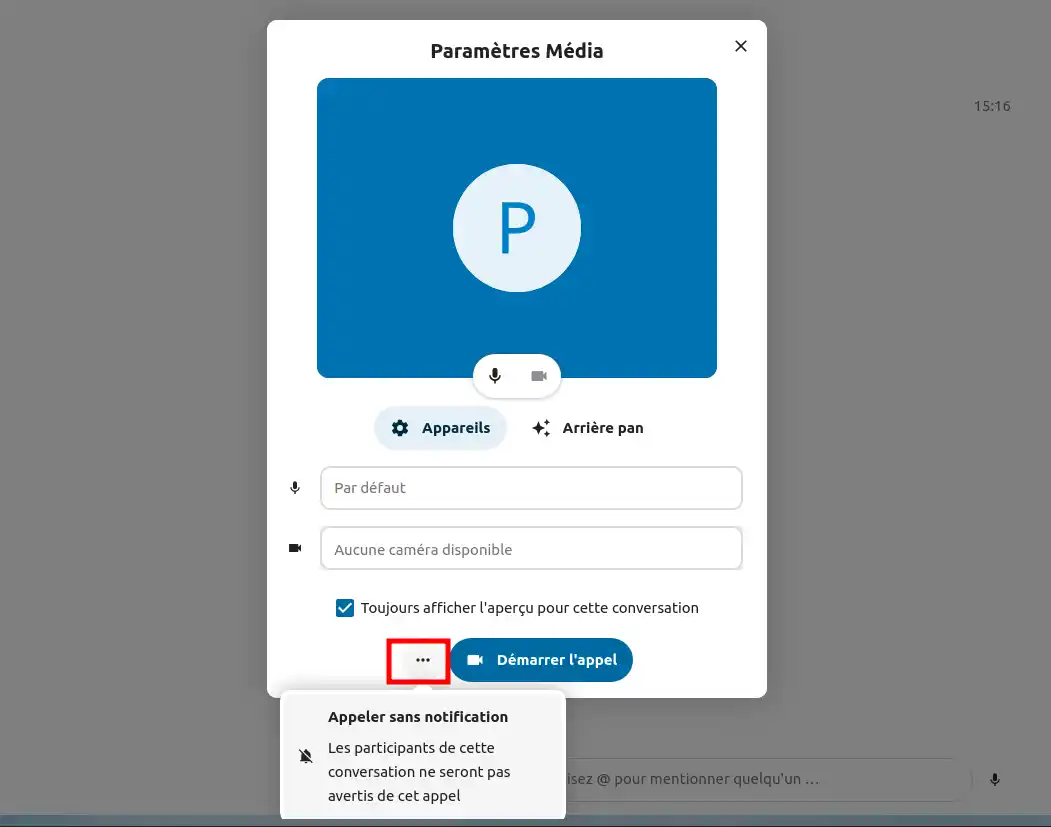
Schritt 3: Sie können die Vorschau ändern / den Hintergrund, der während des Videoanrufs angezeigt wird, über das Menü "Hintergrund" ändern.
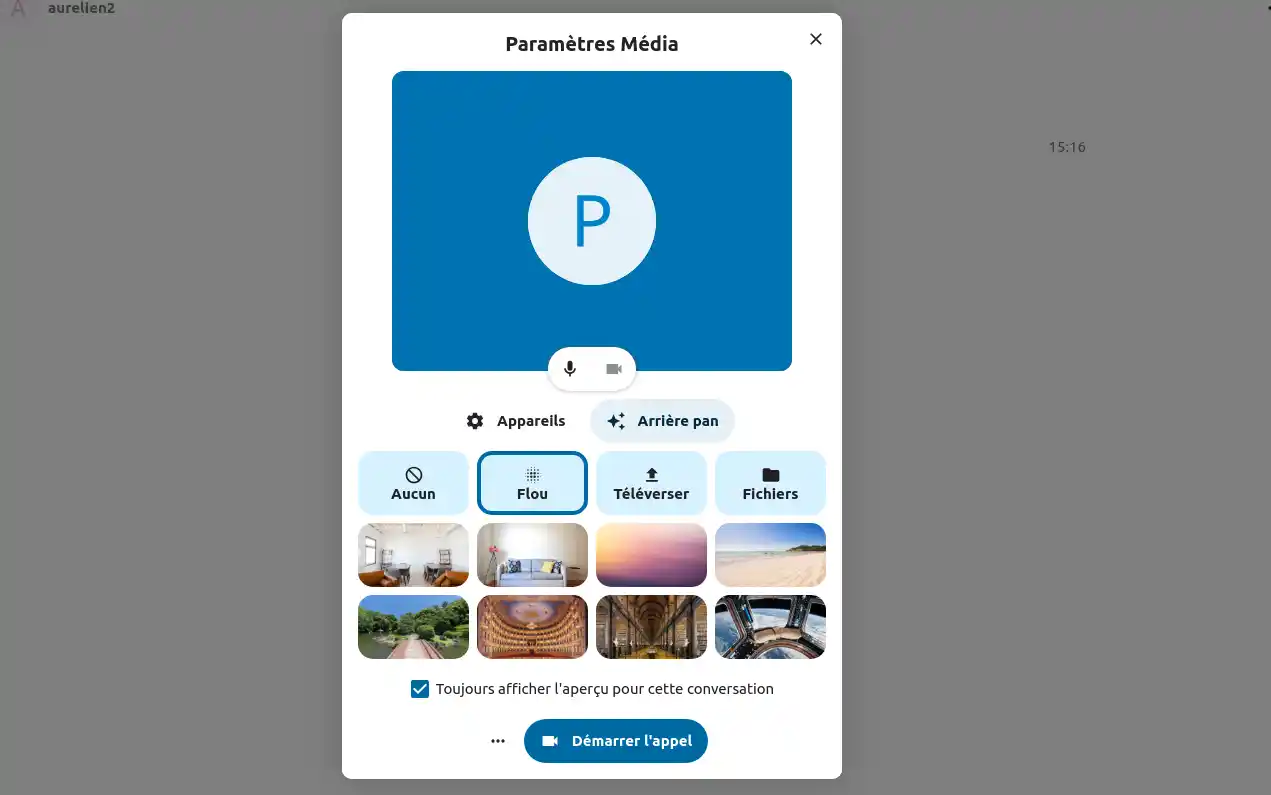
Schritt 4: Klicken Sie auf "Anruf starten", wenn Sie mit den Einstellungen zufrieden sind.
Während eines Videoanrufs können Sie Ihren Bildschirm für eine Live-Präsentation teilen.
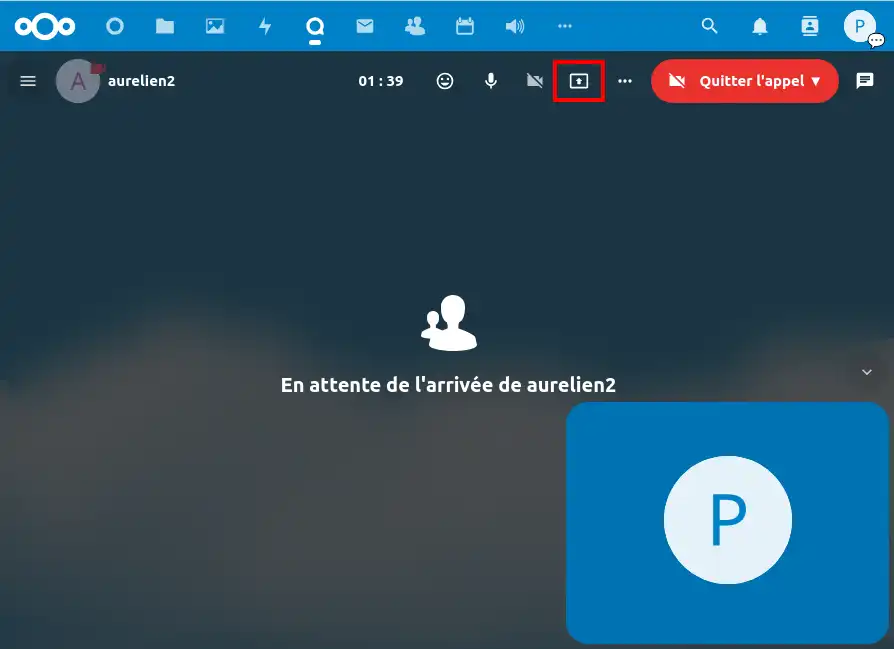
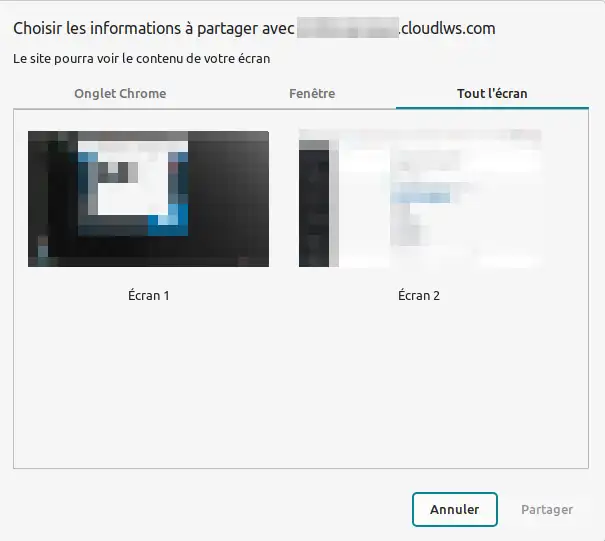
Sie können auch Dateien aus dem integrierten Chat freigeben. Er ermöglicht es Ihnen, während eines Anrufs zu chatten, ohne die visuelle Kommunikation zu unterbrechen.
Schritt 1 : Klicken Sie auf das Sprechblasensymbol, um den Chat zu aktivieren.
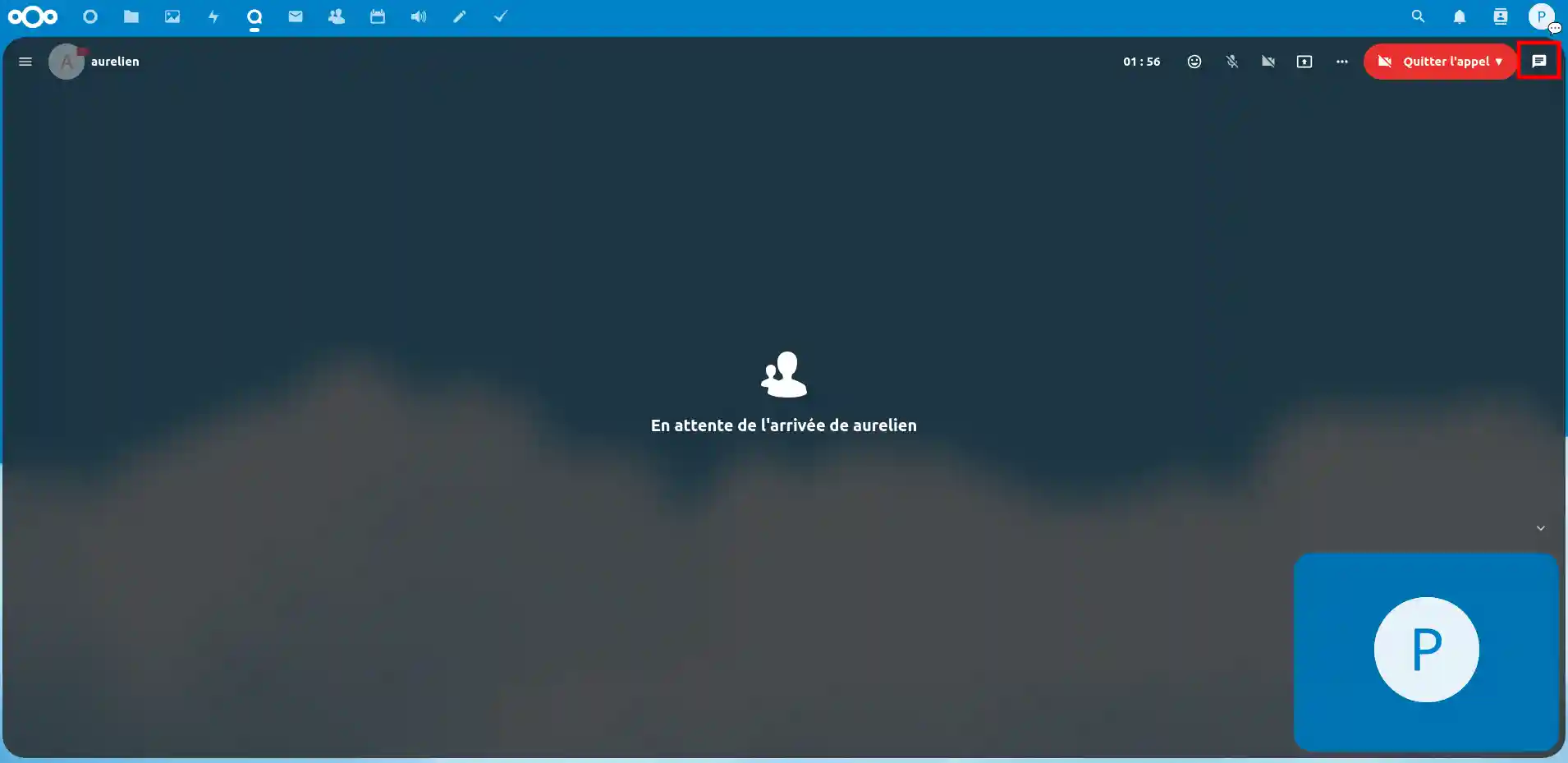
Schritt 2 : Sie haben nun Zugriff auf den Chat. Um Dateien auszutauschen, siehe Schritt 3.
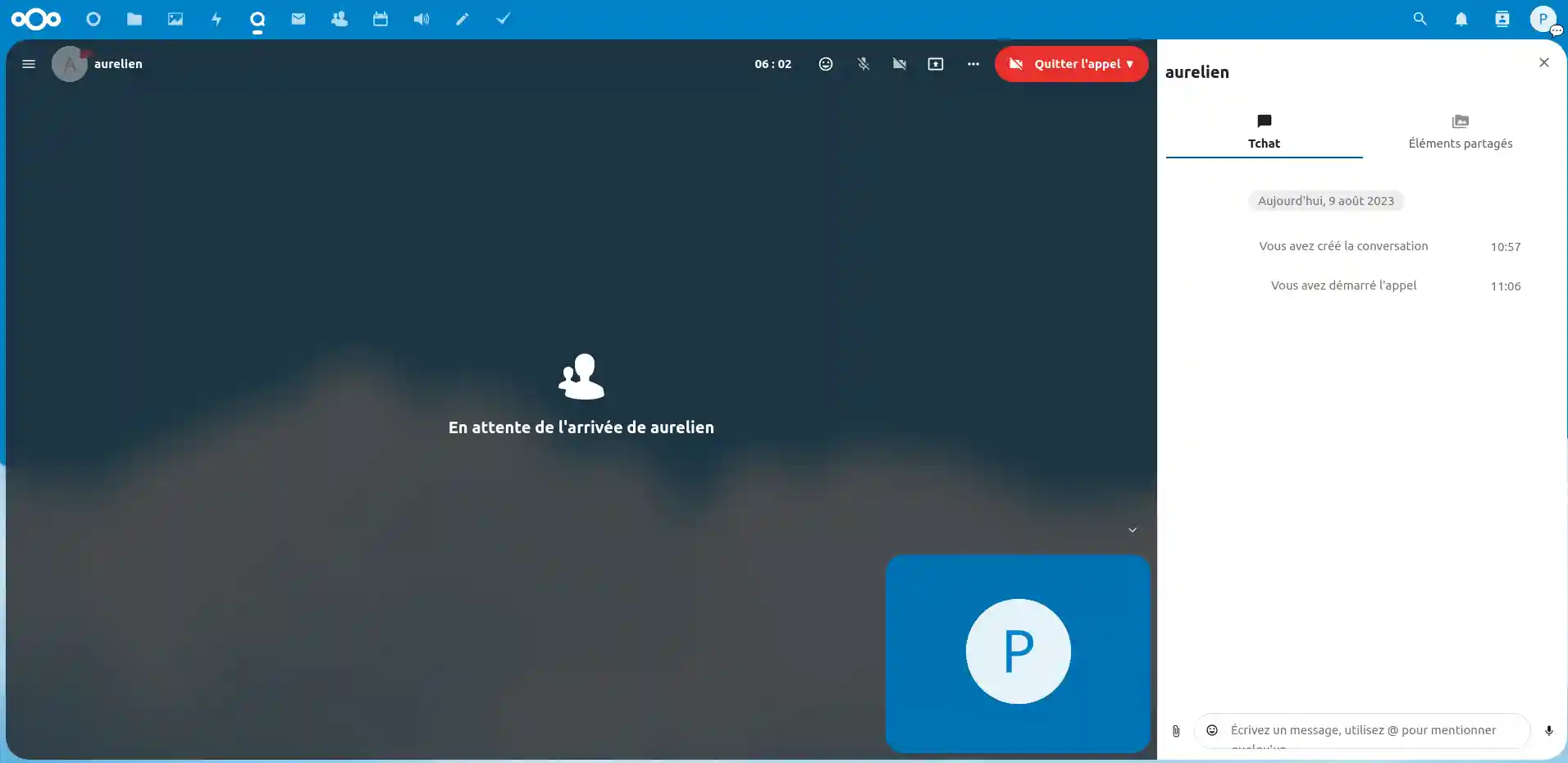
Schritt 3 : Um eine Datei zu teilen, klicken Sie auf das Büroklammersymbol links neben den Emojis.
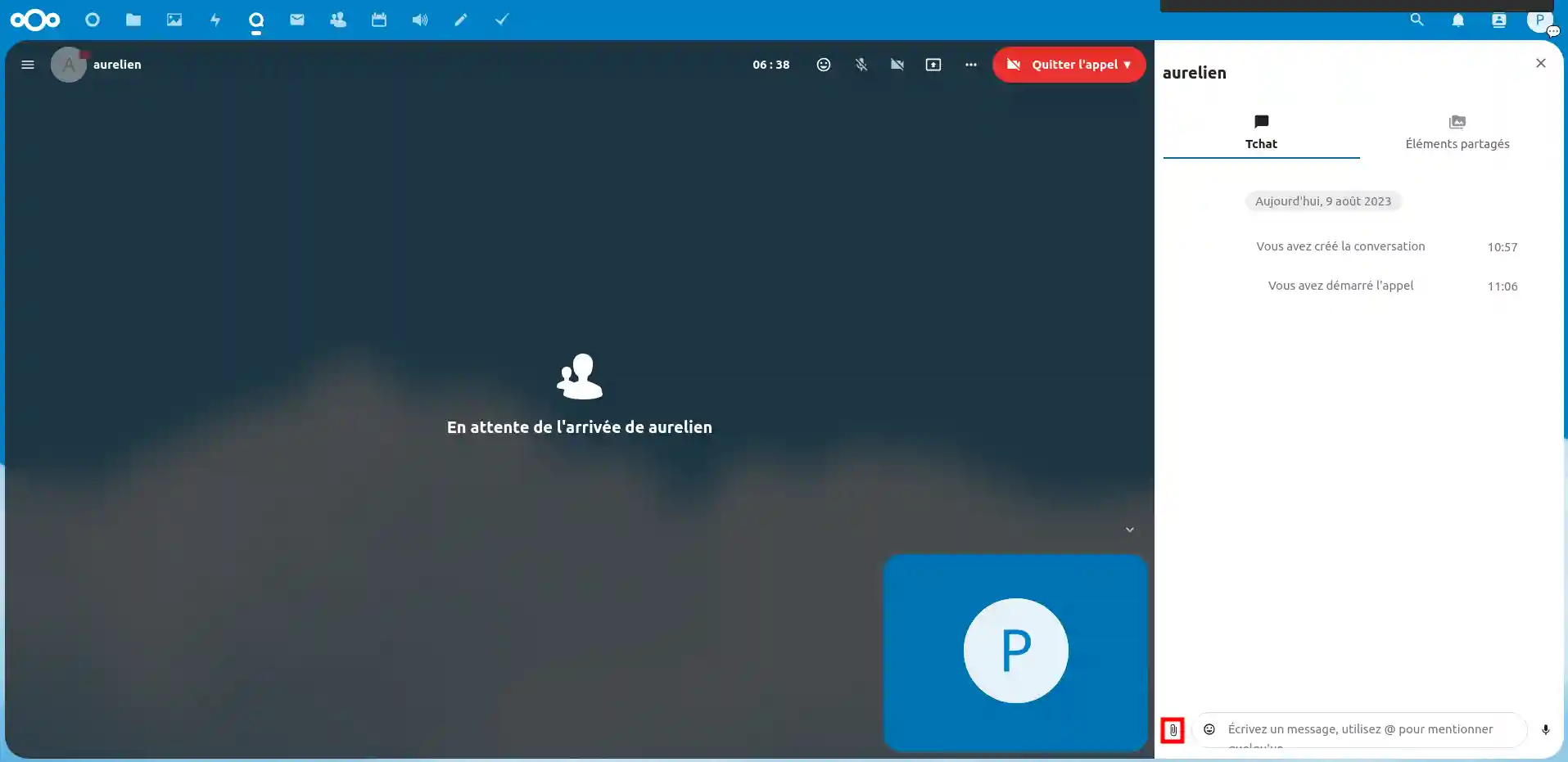
Schritt 4 : Das folgende Menü sollte erscheinen. Wählen Sie nun die Aktion aus, die Sie durchführen möchten, um die Datei zu teilen.
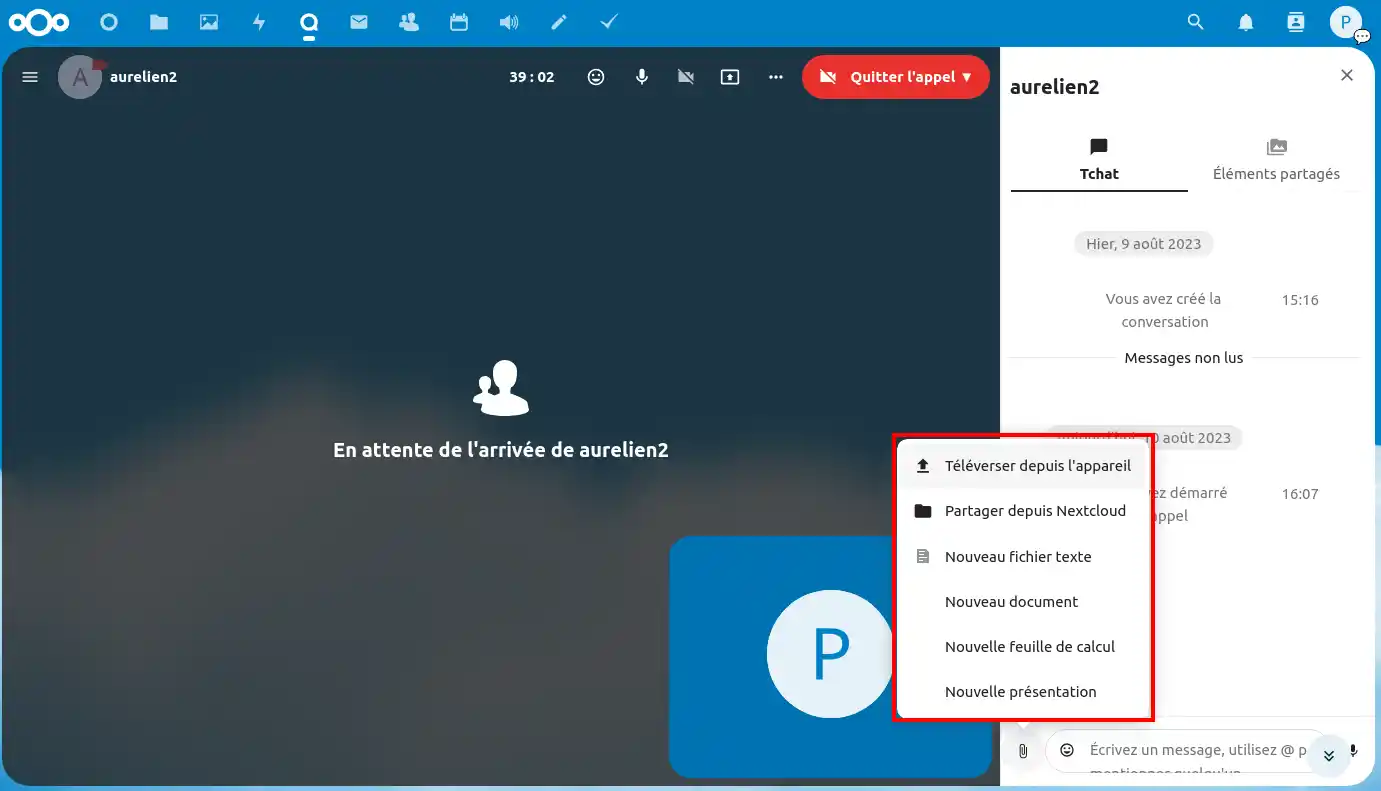
Mit Sofortreaktionen können Sie Emotionen in Echtzeit ausdrücken, und die Funktion "Hand heben" sorgt für einen geordneten Austausch. Klicken Sie auf die Emoji-Schaltfläche und wählen Sie die Reaktion aus, die Ihrer eigenen entspricht, um sie Ihrem/Ihren Gesprächspartner/n mitzuteilen.
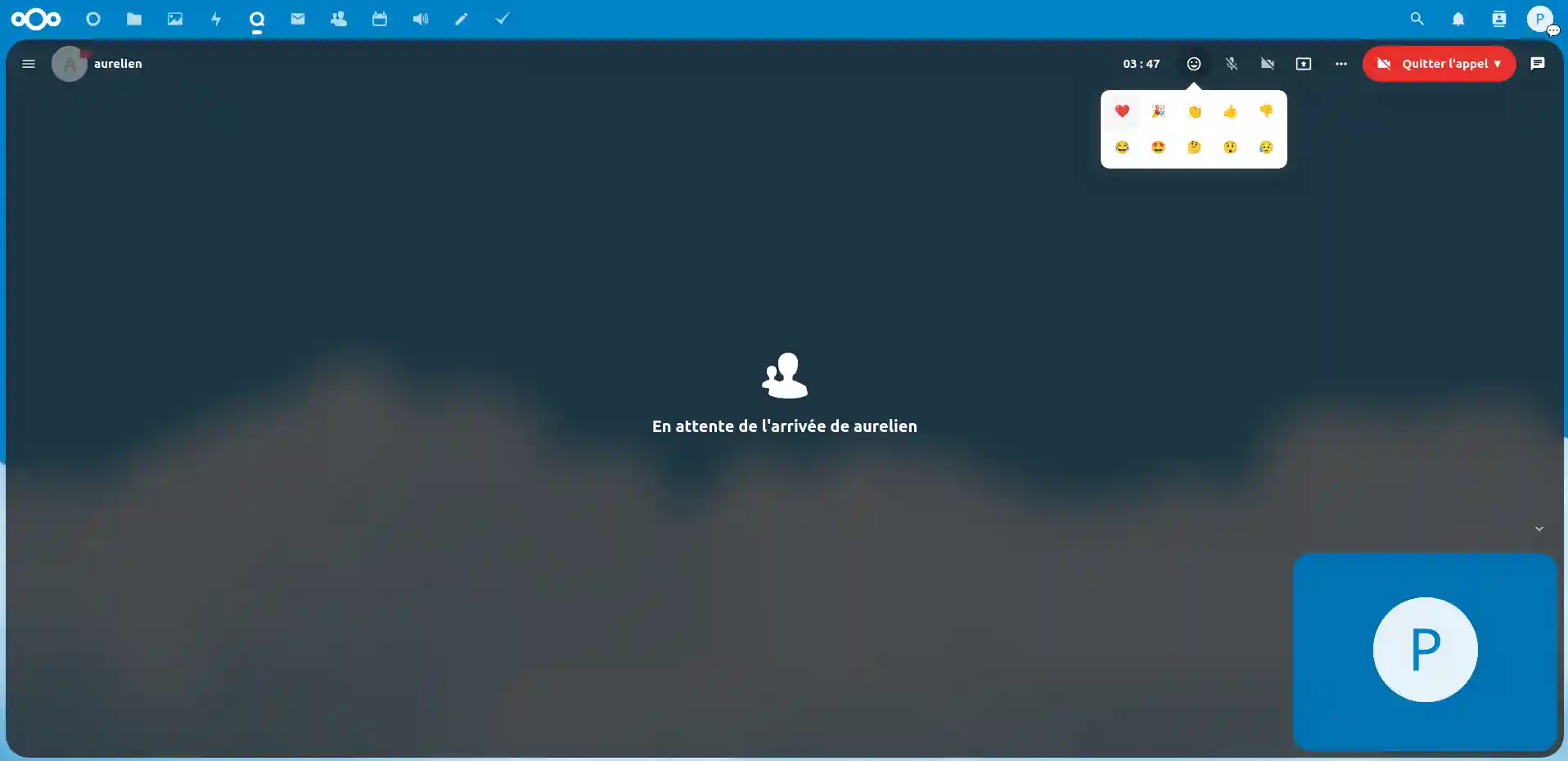
Während Gruppengesprächen kann ein Teilnehmer mit der Funktion "Hand heben" signalisieren, dass er das Wort ergreifen möchte. Dies sorgt für eine strukturierte Kommunikation und fördert die Beteiligung aller Mitglieder.
Schritt 1: Klicken Sie auf die drei kleinen Punkte und wählen Sie "Hand heben". Oder drücken Sie auf R.
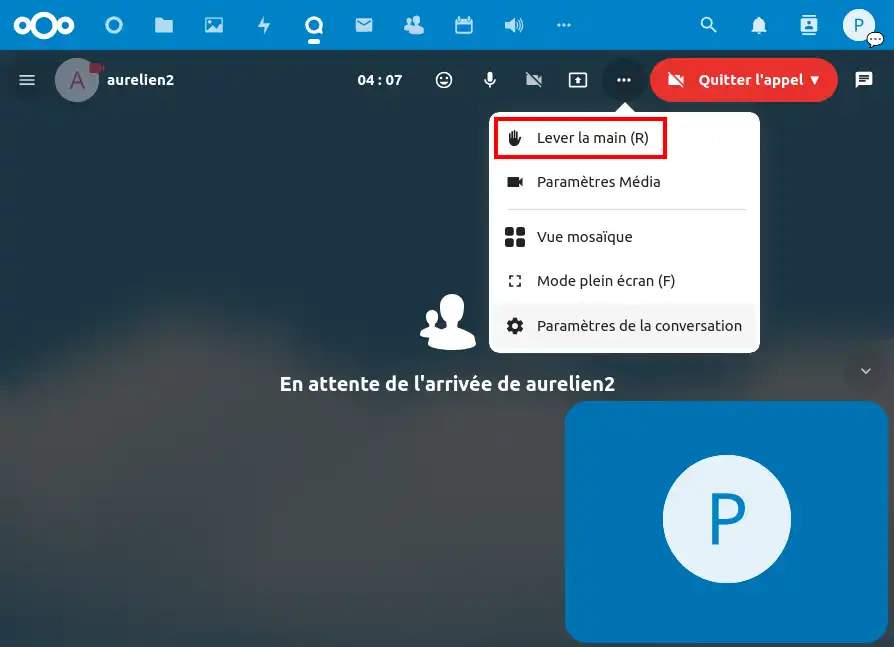
Wenn Sie während eines Anrufs Probleme mit Ton oder Video haben, überprüfen Sie Ihre Einstellungen für Audio- und Videogeräte. Stellen Sie sicher, dass Mikrofone und Kameras richtig konfiguriert sind.
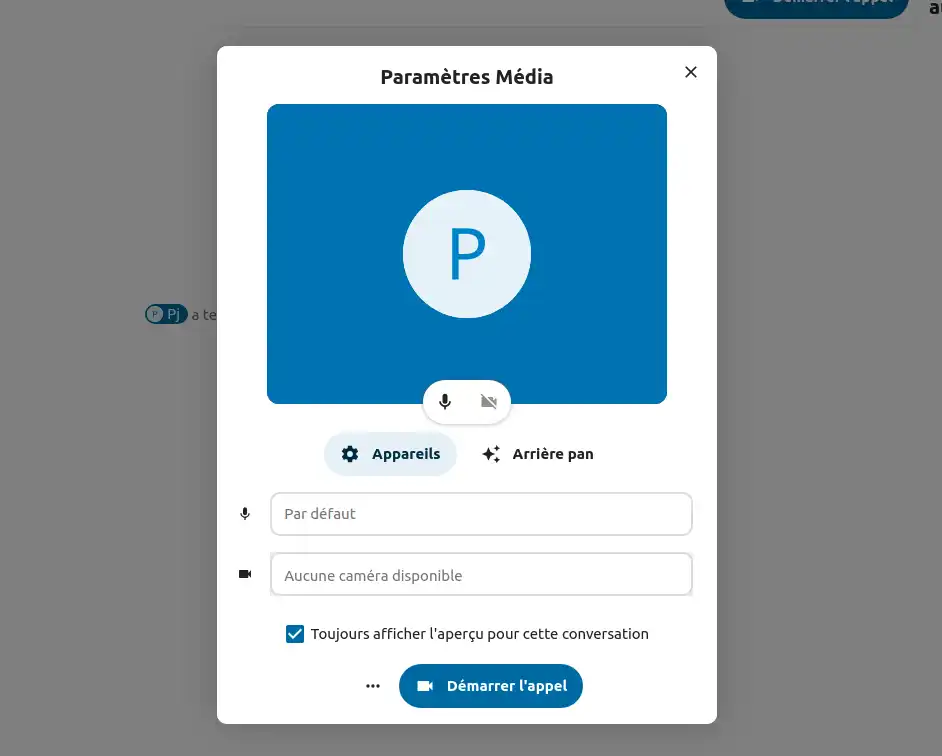
Durch die Nutzung der Chat- und Videokonferenzfunktionen mit Talk auf Nextcloud können Sie die Echtzeitkommunikation erleichtern und die Zusammenarbeit an entfernten Standorten verbessern. Von der gemeinsamen Nutzung von Dateien bis hin zu Sprach- und Videoanrufen bietet Talk eine ganze Reihe von Tools, mit denen Sie mit Ihren Kollegen und Mitarbeitern in Verbindung bleiben können. Optimieren Sie Ihre Besprechungen, den Ideenaustausch und die Entscheidungsfindung, indem Sie diese erweiterten Funktionen nutzen. Erforschen und nutzen Sie Talk weiterhin für eine effektive Kommunikation, egal wo Sie sich befinden. Wenn Sie weitere Fragen haben oder Unterstützung benötigen, wenden Sie sich bitte an unser Support-Team, das Ihnen jederzeit zur Verfügung steht. Wenn Sie noch keinen Online-Speicher haben oder einen Cloud-Speicher mit erweiterten Funktionen erwerben möchten, lesen Sie diese Dokumentation, um Ihre Bestellung aufzugeben. Informationen zu Nextcloud und Nextcloud Pro finden Sie hier.
Diesen Artikel bewerten :
5/5 | 1 Hinweis
Dieser Artikel war hilfreich für Sie ?
Ja
Nicht
9mn von Lesen
Wie man einen Nutzer zum Nextcloud Pro-Manager ernennt
11mn von Lesen
OnlyOffice auf Nextcloud: Der integrierte Editor für erhöhte Produktivität
14mn von Lesen
Gestalten Sie Ihren Nextcloud-Cloud-Speicher individuell: Ihr Logo, Ihr Hintergrundbild,
11mn von Lesen
Kommunikation mit Talk: Diskussionsoberfläche auf Nextcloud Pro